亲爱的电脑前的小伙伴们,你们是不是也有过这样的经历:Skype总是连不上,急得像热锅上的蚂蚁,心里那个急啊!别急,今天就来给你支几招,让你轻松解决Skype连不上这个头疼的问题!
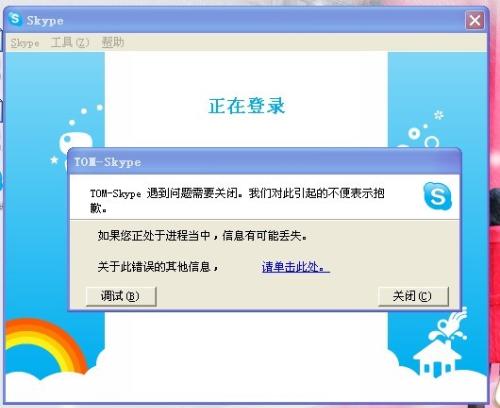
首先,咱们得确定是不是网络出了问题。你有没有发现,有时候电脑上的其他应用都能正常使用,唯独Skype连不上呢?这时候,你可以试试以下几个步骤:
1. 检查网络连接:打开浏览器,访问一些常用的网站,比如百度、淘宝等,看看能不能正常打开。如果其他网站都能打开,那问题可能就出在Skype上了。
2. 检查网络速度:使用在线测速工具,比如Speedtest,测试一下你的网络速度。如果网速过慢,可能会导致Skype连不上。
3. 重启路由器:有时候,路由器长时间工作后,可能会出现故障。你可以尝试重启路由器,看看问题能不能解决。
4. 检查网络设置:确保你的网络设置没有错误,比如IP地址、DNS设置等。
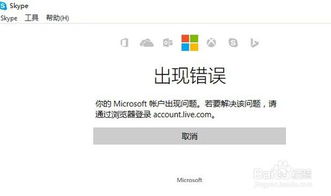
如果网络没问题,那问题可能就出在Skype软件上了。以下是一些解决软件问题的方法:
1. 检查Skype版本:打开Skype,点击右上角的设置按钮,在弹出的菜单中选择“检查更新”。如果发现新版本,按照提示进行更新。
2. 重启Skype:有时候,简单的重启可以解决一些临时性的问题。
3. 检查Skype设置:确保客户端的网络设置正确,比如代理设置、端口设置等。
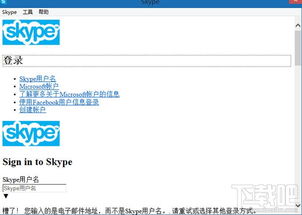
有时候,防火墙设置过于严格,也会导致Skype连不上。以下是一些解决防火墙问题的方法:
1. 允许Skype通过防火墙:打开防火墙设置,在程序和游戏选项中,找到Skype并允许其通过防火墙。
2. 添加Skype到例外列表:在防火墙设置中,将Skype添加到例外列表,允许其访问网络。
有时候,Skype账号本身可能存在问题,导致无法连接。以下是一些解决账号问题的方法:
1. 更换Skype账号:打开Skype,点击右上角的设置按钮,在弹出的菜单中选择账户。点击添加新账户,选择Skype账号,然后输入新的账号信息。
2. 重置Skype设置:打开Skype,点击右上角的设置按钮,在弹出的菜单中选择高级。找到重置Skype设置选项,点击重置。
如果以上方法都无法解决问题,那你可以尝试以下方法:
1. 重置网络设置:在控制面板中找到网络和共享中心,选择更改适配器设置,右键点击网络连接,选择禁用和启用,然后重启电脑。
2. 检查DNS设置:在控制面板中找到网络和共享中心,选择更改适配器设置,右键点击网络连接,选择属性,在Internet协议中检查DNS设置。
3. 联系Skype客服:如果以上方法都无法解决问题,建议您联系Skype客服寻求帮助。
亲爱的电脑前的小伙伴们,以上就是解决Skype连不上问题的全部方法啦!希望你们能顺利解决这个头疼的问题,享受愉快的Skype通话时光!